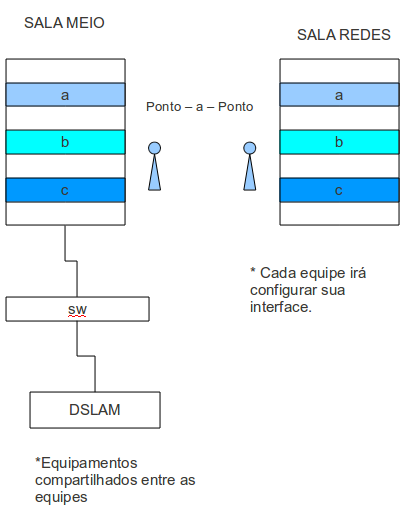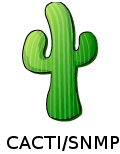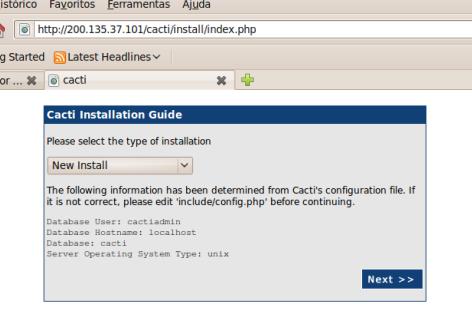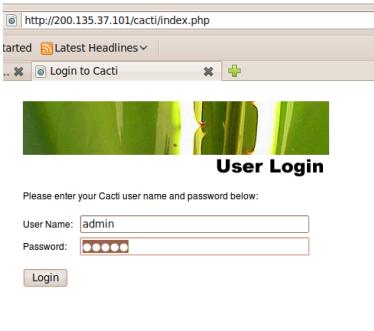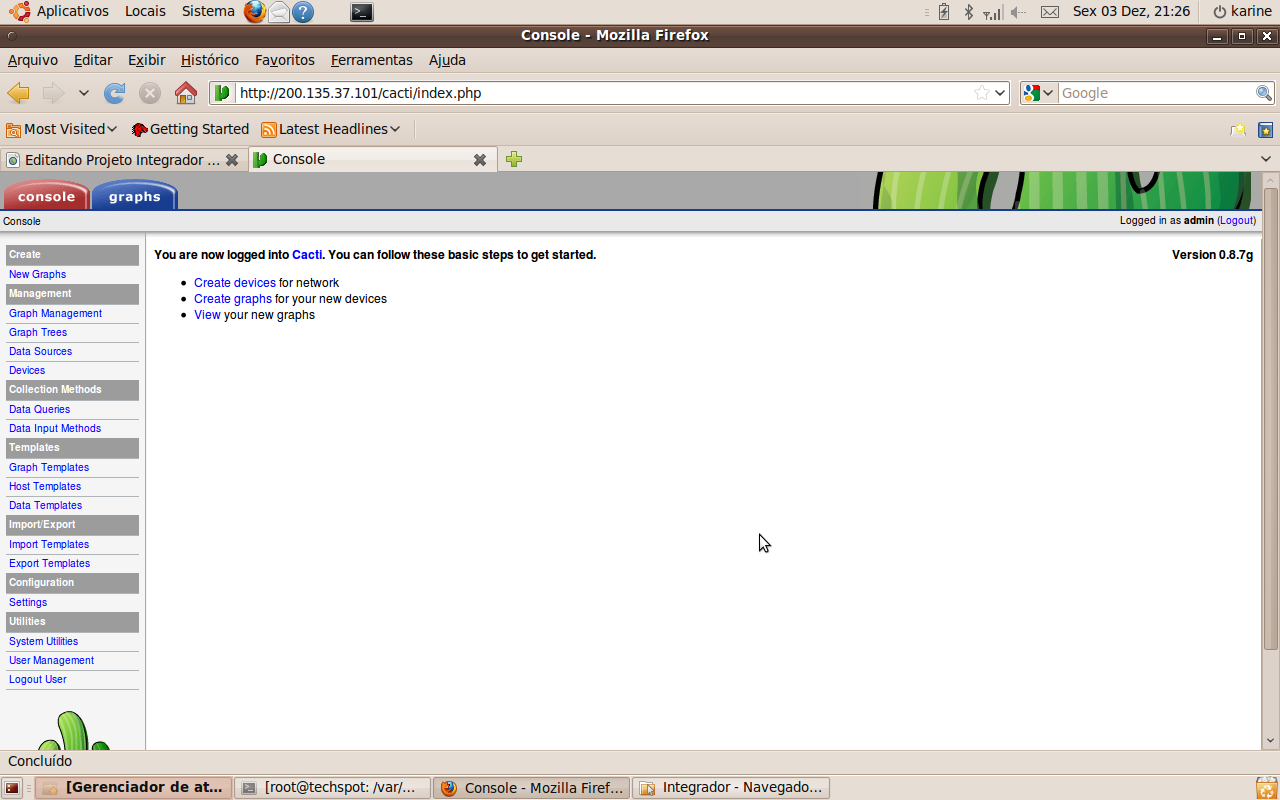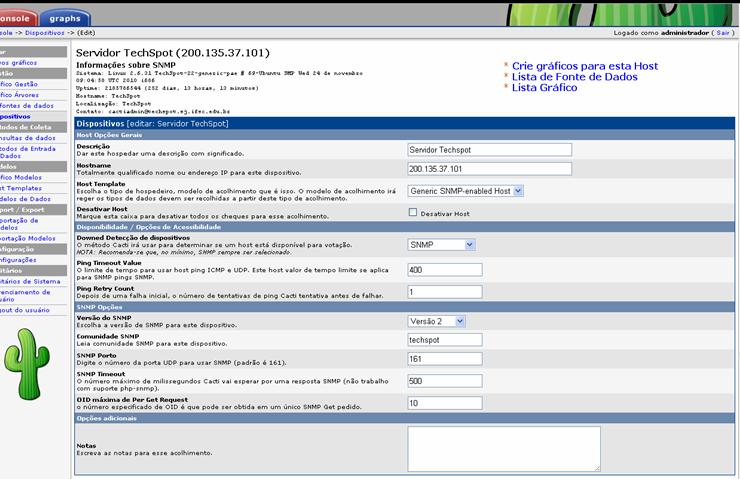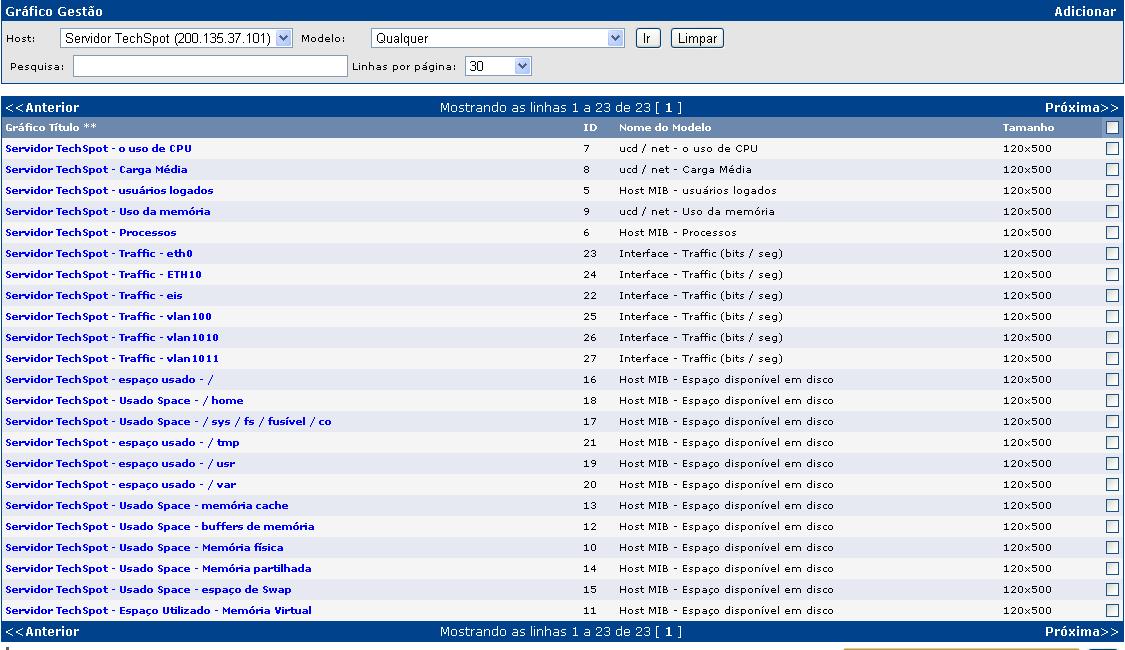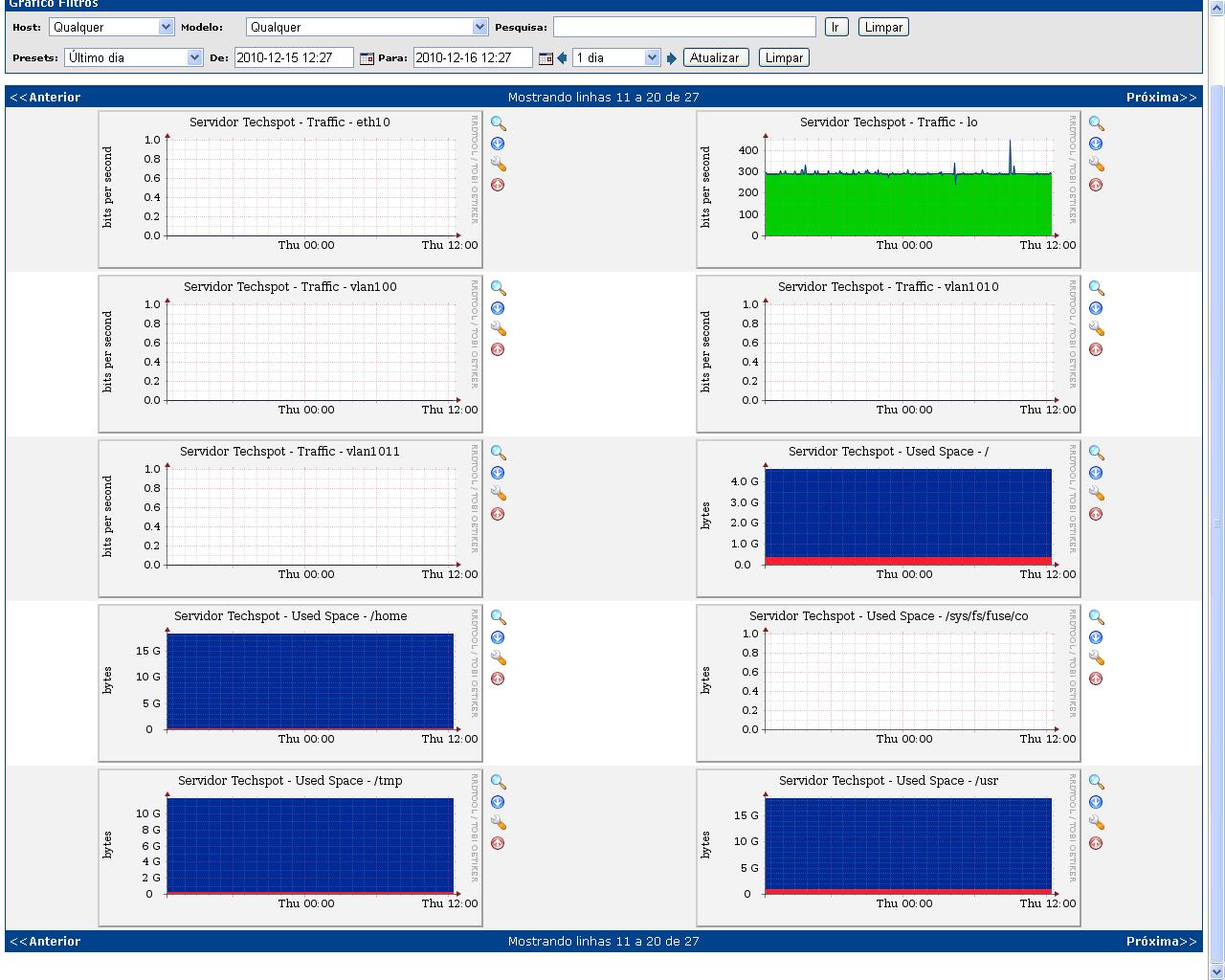Projeto Integrador - 2010.2 - Equipe TechSpot
1 '''Techspot'''
2 Projeto Integrador - TechSpot
2.1 22/11: Iniciando o Projeto Integrador (Segunda-Feira)
- Início do Projeto com auxílio do Professor Ederson (Gerência)
- Primeiro contato com os integrantes do Projeto Integrador.
- Os integrantes do grupo são: Diony, Karine, Leonardo, Ronaldo.
- Apresentação do Problema do Cliente.
- Sugestões de nomes para o projeto. Como a equipe encontrou dificuldades na escolha, ficou de tarefa para todos, pensar em idéias para apresentar na próxima reunião.
2.2 Planejamento
2.2.1 23/11: 2º Dia (Terça-Feira)
- Definição do nome para nosso projeto: TechSpot. (Local Tecnologia)
- Análise da topologia, reunião para definir escopo, planejamento de execução do projeto.
- Professor Ederson esclareceu desenho que foi repassado para equipes. Segue abaixo, anotações:
- DSLAM - Gerenciador de porta. Será usado apenas 1 dslam, sendo ele compartilhado para as 3 equipes. A sugestão dada é a divisão de portas. Até o dslam consideramos a camada de enlace.
- Será preciso 1 enlace de modens (1 no cliente e outro na operadora). Se não tiver 1 enlace para cada equipe, será compartilhado esse enlace.
- Cabeamento entre computador e modem, modem1 e modem2, modem 2 e DSLAM será feito com cabo UTP.
- Conexão do DSLAM com servidor (Gateway) será feito pelo meio de rede sem fio (wi-fi)
- No servidor (Gateway) será configurados serviços, como: Autenticador (radius), DHCP (esse funciona apenas em rede local, por isso deve estar na mesma rede que o DSLAM para haver comunicação), WEB, entre outros.
- Abaixo segue 1° esboço.
<graphviz> graph Rede { rankdir="LR"
subgraph clusterOperadora { label="Operadora" DSLAM ModemOperadora }
subgraph clusterCasa { label="Casa" ModemCasa PC }
DSLAM -- ModemOperadora ModemOperadora -- ModemCasa ModemCasa -- PC } </graphviz>
- Dados da Empresa:
- Nome: TechSpot
- Dominio: http://www.techspot.sj.ifsc.edu.br
- IP Válido: 200.135.37.101
- Planejamento:
- 1º Efetuar levantamento do projeto
- salas
- materiais
- serviços a instalar
- problema e duvida dos clientes
- 1º Efetuar levantamento do projeto
- Cenário do Projeto: Serviços finais a serem entregues
- 1ª Torre (Salas comerciais) será construída na Sala de Meios.
- 2ª Torre (Sala Equipamentos) será construída na Sala de Redes I.
- Será realizada a conexão das duas torres através do meio de Rede Sem Fio (WI-FI).
- Essa ligação será realizada com um Computador possuindo 3 placas de rede sem fio em cada sala.
- Cada sala comercial deverá ter acesso a um link de ADSL individual.
- Por falta de equipamentos e espaço liberado para execução do projeto ser limitado, será representada apenas 1 sala comercial. Essa sala, deverá ter no mínimo 3 pontos de acesso para conexão com a rede. Os pontos devem estar distribuídos da seguinte maneira:
- Ponto no Chão: Poderá ser utilizado para ligação de computador na rede ou ponto de telefone;
- Ponto Horizontal: Poderá ser utilizado para conexão do modem ADSL, ligação de computador na rede ou ponto telefônico;
- Ponto no alto (2 metros mais ou menos): Poderá ser utilizado para conexão de câmera de vigilância; roteador WI-FI;
- Salas comerciais serão ligadas a um Switch, e este será ligado a um DSLAM.
- Por falta de equipamentos e espaço liberado para execução do projeto ser limitado, será representada apenas 1 sala comercial. Essa sala, deverá ter no mínimo 3 pontos de acesso para conexão com a rede. Os pontos devem estar distribuídos da seguinte maneira:
2.2.2 'Descrição Equipamentos'
- Equipamentos utilizados para 1ª Torre:
- Modem ADSL:
- ADSL para funcionários
- Configuração: DLINK DSL 500B - ADSL 2+ Router Geration II
- DSLAM:
- DSLAM (ADSL) 8 portas por equipe
- Configuração: DLINK DAS 3334 - ADSL IP DSLAM
- Placa de Rede WiFI:
- Configuração: Atheros Communications AS 500 1X Plus
- Webcam:
- Configuração: 4Tech - pk333mb
- Computador para simular cliente:
- Configuração do Sistema Operacional:
cat /etc/lsb-release DISTRIB_ID=Ubuntu DISTRIB_RELEASE=10.04 DISTRIB_CODENAME=lucid DISTRIB_DESCRIPTION="Ubuntu 10.04.1 LTS"
- Para verificar a configuração do Hardware:
- Memória (Total 2Gb):
free -m total used free shared buffers cached Mem: 2013 763 1249 0 169 331 -/+ buffers/cache: 262 1750 Swap: 1906 0 1906 cat /proc/meminfo MemTotal: 2061372 kB MemFree: 1279152 kB Buffers: 173272 kB Cached: 339836 kB SwapCached: 0 kB Active: 316828 kB Inactive: 376192 kB Active(anon): 180204 kB Inactive(anon): 5052 kB Active(file): 136624 kB Inactive(file): 371140 kB
- Processador:
cat /proc/cpuinfo processor : 0 vendor_id : AuthenticAMD cpu family : 15 model : 44 model name : AMD Sempron(tm) Processor 3000+ stepping : 2 cpu MHz : 1000.000 cache size : 128 KB
- HD (total: 80Gb):
df -h Sist. Arq. Tam Usad Disp Uso% Montado em /dev/sda5 35G 2,8G 31G 9% / none 1003M 264K 1003M 1% /dev none 1007M 240K 1007M 1% /dev/shm none 1007M 88K 1007M 1% /var/run none 1007M 0 1007M 0% /var/lock none 1007M 0 1007M 0% /lib/init/rw /dev/sda1 38G 15G 23G 40% /media/661C3DAD1C3D795F
- Memória (Total 2Gb):
- Configuração do Sistema Operacional:
- Modem ADSL:
- Na 2ª Torre ficará o Servidor ligado a um Switch, onde esse estará conectado no placa de rede WI-FI para fazer a ligação com a 1ª Torre. Além de ser configurado um Servidor para serviços gerais, deverá ter um servidor para Câmera de vigilância.
- Equipamentos liberados para 2ª Torre:
- Swtich:
- Configuração: Cisco 1700
- Placa de Rede WiFI:
- Configuração: Atheros Communications AS 500 1X Plus
- Configurações do computador utilizado para o Servidor:
- Para verificar a configuração do Hardware:
- Processador:
cat /proc/cpuinfo processor: 0 vendor_id: AuthenticAMD model name: AMD Sempron(tm) Processor 3000+ cpu MHz: 1000.000 cache size: 128 KB
- Para verificar a memória podemos utilizar o comando free -m ou cat /proc/meminfo (Total 1Gb)
free -m total used free shared buffers cached Mem: 1001 961 40 0 145 551 -/+ buffers/cache: 265 736 Swap: 1921 0 1921 cat /proc/meminfo MemTotal: 1025944 kB MemFree: 39584 kB Buffers: 149148 kB Cached: 564400 kB SwapCached: 0 kB Active: 297520 kB Inactive: 484412 kB Active(anon): 28220 kB Inactive(anon): 40504 kB Active(file): 269300 kB Inactive(file): 443908 kB
- HD(Total 80Gb):
df -h Filesystem Size Used Avail Use% Mounted on /dev/sda1 4,6G 381M 4,0G 9% / udev 501M 200K 501M 1% /dev none 501M 0 501M 0% /dev/shm none 501M 64K 501M 1% /var/run none 501M 0 501M 0% /var/lock none 501M 0 501M 0% /lib/init/rw /dev/sda2 19G 175M 18G 1% /home /dev/sda3 19G 813M 17G 5% /usr /dev/sda5 19G 4,7G 13G 27% /var /dev/sda6 12G 191M 12G 2% /tmp
- Sistema Operacional:
cat /etc/lsb-release DISTRIB_ID=Ubuntu DISTRIB_RELEASE=9.10 DISTRIB_CODENAME=karmic DISTRIB_DESCRIPTION="Ubuntu 9.10"
- Processador:
- Para verificar a configuração do Hardware:
- Swtich:
- Serviços finais que deverão ser apresentados:
- Cabeamento Estruturado para salas comerciais;
- Conexão entre as 2 torres;
- Redes separadas para cada equipe(VLAN);
- Serviço para monitoração com Câmera de Vigilância;
- Vigilância IP (web com usb);
- Webcam - captura e alguem envia para rede;
- ferramenta de streaming;
- sistema de controle de autenticação (aulas de programação);
- Salas comerciais com ADSL exclusivas;
- Gateway;
- Servidor Web;
- Serviço de Monitoramento de contabilização;
- Sistema de Backup;
- 1 admin + 1 por cada cliente ADSL;
- Firewall;
- Filtro de conteúdo (pacotes / conteúdos web);
- Filtro de Conteúdo/pacotes - para se proteger e proteger os outros;
- Acesso a Internet;
- DHCP;
- DHCP - fornecimento de IP - DHCP com VLAN,
- DNS;
- Autenticação de site com Radius;
- Site da empresa;
- SNMP;
- NTP;
2.3 24/11: 3º Dia (Quarta-Feira)
- Solução utilizada para implementar serviço de Câmera de Vigilância.
- Zonemeider.
Fonte:[1]
- Professor Tiago, explicou o que devemos apresentar para ele no projeto.
- As equipes se juntaram, uma parte da sala começou a fazer o Cabeamento Estruturado, outra parte deu início a instalação do Sistema Operacional dos Servidores.
Passagem do cabo principal, cabos dos pontos: 1 localizado no piso, 1 na parede e outro no alto para câmeras de vigilância.
- Recebemos o modem ADSL e a máquina para nosso servidor
- Modelo Modem:
- Configuração Servidor: HD 80Gb
- Formatado servidor. Foi dado início a instalação do Sistema Operacional
- Sistema escolhido: Ubunto Server 9.10
-> Servidor com problema, conseguimos trocar a máquina.
Observações do Dia
- Máquina fornecida para servidor não funcionava o drive de CD para boot do sistema operacional - Tentativa sem sucesso de boot pelo USB, processa mento muito lento, chegou a travar o USB - CD que conseguimos com o sistema operacional estava com problema - Não possuíamos a senha do computador para ativar a placa de rede.
2.3.1 'Cabeamento Estruturado'




2.4 25/11: 4º Dia (Quinta-Feira)
Aula com o Marcelo Sobral..
- Recebemos o DSLAM.
- Distribuímos as atividades
- Leonardo ficou estudando o equipamento;
- Ronaldo terminando a configuração do sistema operacional;
- Diony fez a conectorização dos cabos e certificação dos mesmos;
- Karine ficou com documentação e início do site;
- Configurando o Servidor:
- Configuração Rede

- Desvendando o DSLAN:

2.4.1 Configuração Estática
Arquivo de configuração das interfaces Externa e Interna, o caminho do arquivo é: /etc/network/interfaces.
Configuramos a placa de rede para o IP externo. Para os Ips internos, foram configuradas interfaces virtuais.
cd /etc/network/
vi interfaces
# Interfaces de rede do servidor TechSpot do Laboratório de Redes I
# Configuração de auto-teste da placa de rede
auto lo
iface lo inet loopback
# Configuração estática da interface (real) de rede externa (IP público)
auto eth0
iface eth0 inet static
address 200.135.37.101
netmask 255.255.255.192
gateway 200.135.37.126
# Configuração estática da VLAN 1010 para rede interna de câmeras (elimina necessidade de eth0:0)
auto vlan1010
iface vlan1010 inet static
address 192.168.30.101
netmask 255.255.255.0
vlan_raw_device eth0
# Configuração estática da VLAN 1011 para rede interna de câmeras (elimina necessidade de eth0:1)
auto vlan1011
iface vlan1011 inet static
address 192.168.31.101
netmask 255.255.255.0
vlan_raw_device eth0
# Configuração estática da VLAN 1012 para rede interna de câmeras (elimina necessidade de eth0:2)
auto vlan1012
iface vlan1012 inet static
address 192.168.32.101
netmask 255.255.255.0
vlan_raw_device eth0
#Configuração estática da placa de rede (virtual) interna (lab redes1)
#auto eth0:2
#iface eth0:2 inet static
# address 192.168.1.101
# netmask 255.255.255.0
# broadcast 192.168.1.255
# network 192.168.1.0
# gateway 192.168.1.1
# dns-nameservers 127.0.0.1 ns.techspot.sj.ifsc.edu.br
# dns-search techspot.sj.ifsc.edu.br
OBS: Interface eth0:2 foi configurada apenas para conseguirmos acessarmos o servidor via ssh dentro do lab de redes1 enquanto o ip externo estava sendo configurado.
- Atualizando a lista de Pacotes
root@tecspot:~# aptitude update
- Instalando o pacote DNS
root@techspot:~# aptitude install bind9
2.4.2 DNS
- Criando o dominio DNS
Configuramos o domínio no arquivo: /etc/resolv.conf
root@techspot:/etc# vi resolv.conf
search techspot.sj.ifsc.edu.br
nameserver 127.0.0.1
</syntaxhighlight>
- Configurando o DNS
Configurado no arquivo /etc/bind/name.conf.options
root@techspot:/etc# cd bind/
root@techspot:/etc/bind# vi name.conf.options
</syntaxhighlight>
options {
directory "/var/cache/bind";
# Não exibe versão do bind
version "N/A";
listen-on-v6 { any; };
listen-on { any; };
# Define quem poderá fazer consultas recursivas ao servidor DNS
allow-recursion { 127.0.0.0/8; 192.168.30.0/24; 192.168.31.0/24 };
# Define quem poderá consultar o servidor DNS
allow-query { any; };
allow-query-cache { any; };
};
</syntaxhighlight>
- Colocando o domínio e domínio reverso no ar.
Esta configuração encontra-se em /etc/bind/named.conf.local
root@techspot:/etc/bind# vim named.conf.local
//Configuração do domínio
//domínio
zone "techspot.sj.ifsc.edu.br" {
type master;
file "/etc/bind/techspot.sj.ifsc.edu.br";
}
//DNS reverso
zone "100.64-101.37.135.200.in-addr.arpa {
type master;
file "/etc/bind/db100.64-101.37.135.200.in-addr.arpa";
}
</syntaxhighlight>
Arquivo /etc/bind/techspot.sj.ifsc.edu.br
- Configurações específicas para o domínio techspot.sj.ifsc.edu.br
$TTL 86400
@ IN SOA dns1.techspot.sj.ifsc.edu.br. admin.techspot.sj.ifsc.edu.br. (
2010112501 ; serial
1d ; refresh
1h ; retry
1w ; expire
1d ; negative cache ttl
)
@ IN NS dns1
@ IN A 200.135.37.101
@ IN MX 0 mail.techspot.sj.ifsc.edu.br.
dns1 IN A 200.135.37.101
ns1 IN A 200.135.37.101
mail IN A 200.135.37.101
www IN A 200.135.37.101
smtp IN CNAME mail.techspot.sj.ifsc.edu.br.
pop IN CNAME mail.techspot.sj.ifsc.edu.br.
imap IN CNAME mail.techspot.sj.ifsc.edu.br.
ssl IN CNAME www.techspot.sj.ifsc.edu.br.
cacti IN CNAME www.techspot.sj.ifsc.edu.br.
- prevenção contra SPAM usando pacote spf1
techspot.sj.ifsc.edu.br. IN TXT "v=spf1 mx -all"
</syntaxhighlight>
- Reiniciando o DNS
root@techspot:/etc/bind# /etc/init.d/bind9 restart
</syntaxhighlight>
- Testando o DNS
- Teste Local - perguntando direto para o SOA
root@techspot:/etc/bind# dig @127.0.0.1 soa techspot.sj.ifsc.edu.br
</syntaxhighlight>
- Teste Local - perguntando quem é o endereço www.techspot.sj.ifsc.edu.br
root@techspot:/etc/bind# dig @127.0.0.1 a www.techspot.sj.ifsc.edu.br
</syntaxhighlight>
- Testar para ver ser DNS está funcionando
root@techspot:/etc/bind# dig +trace soa techspot.sj.ifsc.edu.br
</syntaxhighlight>
- Instalação SSH
Com o SSH instalado, conseguiremos acessar o servidor remotamente.
root@techspot:~# aptitude install ssh-server
- Diony ficou fazendo cabeamento e conectorização dos pontos do lab de Meios.
Obs: Luiz Francisco, Everton, Diony se juntaram e fizeram o cabeamento das 3 equipes em conjunto...
- Karine instalou o Mysql, PHP5, phpmyadmin, cacti
- Instalando Mysql
root@techspot:~# aptitude install mysql-server
</syntaxhighlight>
- Configurando Mysql
No cacti falta fazer a configuração gráfica, pois ip externo ainda está com problemas.
O site não deu para começar ainda, pois fiquei pesquisando sobre o Radius que teremos que fazer para autenticação do site, conforme pede a nossa tarefa.
Obs: Os IPs Externos ainda não estão funcionando.
Professor Sobral tentou solucionar o problema.
2.5 26/11: 5º Dia (Sexta-Feira)
OBS: Sexta feira sem aula.. Estamos sem conseguir acessar os servidores via ssh devido a problemas no lab de Redes..
2.6 29/11: 6º Dia (Segunda-Feira)
1ª semana se foi....
- Solicitamos ajuda do professor Boi para solucionar problema do Lab Redes, pois agora o problema está pior, não temos acesso a internet, os Ips continuam fora, até ping pro gw está dando perda de pacote.
OBS: Até as 22hs problema não solucionado.
Enquanto isso... A equipe do cabeamento (Luis Francisco, Everton, Diony) terminaram o cabeamento do laboratório de meios, com a certificações de todos os cabos e registrado em documento(fotos) está certificação, faltando apenas o cabo que liga o ponto do chão com o Modem(das 3 equipes).
- O cabeamento da nossa empresa sai do armário TechSpot efetuando um Jumper no armário do Luis, por motivo de não termo cabo de tamanho suficiente entre o nosso armário e o armário principal, e está marcado com uma fita “vermelha” em todos os cabos que são de uso da TechSpot, desde o armário principal passando pelo armário do Luis até chegar no nosso armário, onde a porta principal e os cabos e pontos estão marcados.
2.6.1 Finalização do Cabeamento Estruturado
- Galera do Cabeamento






- Pontos Cabeados


- Certificando Pontos

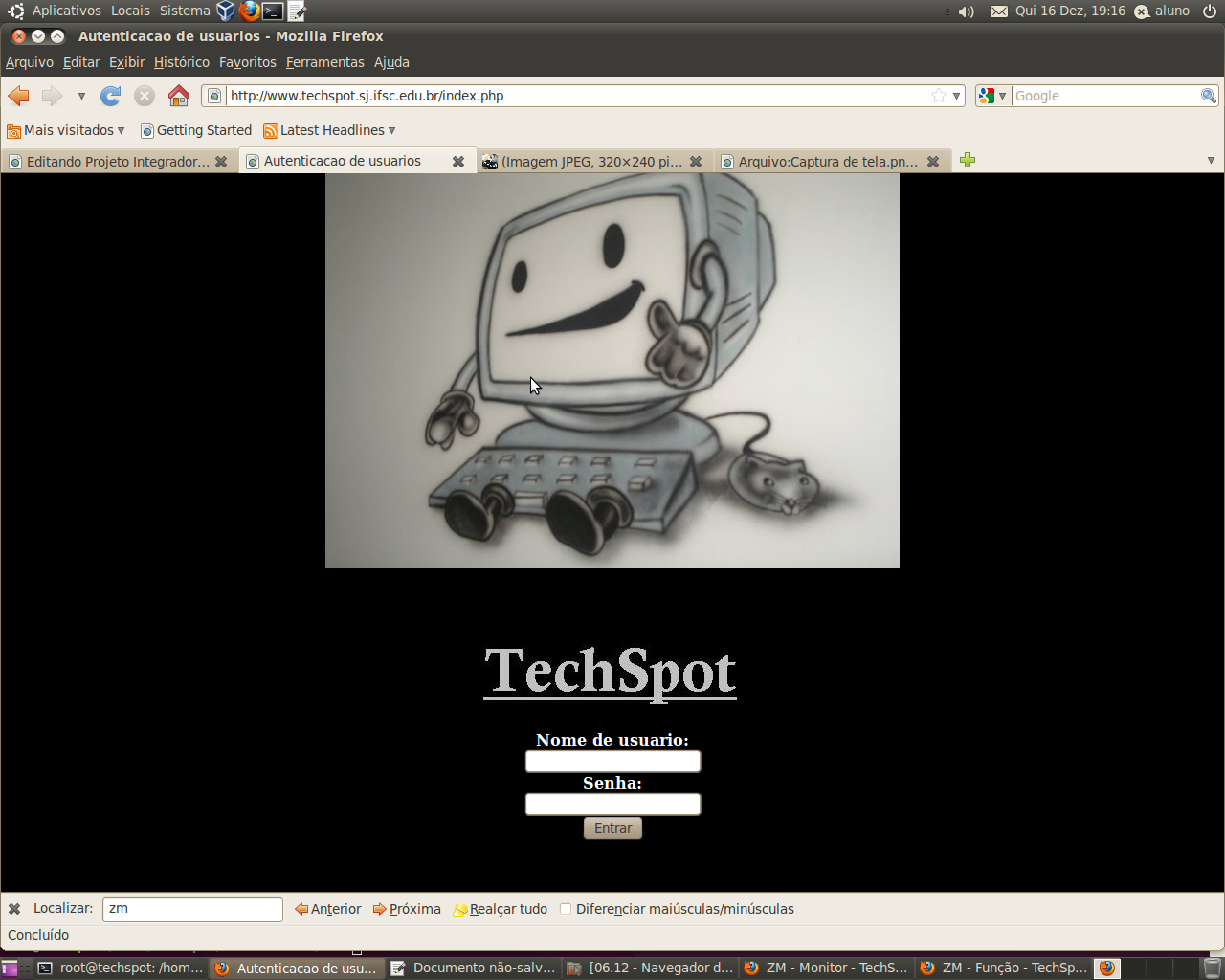

- Finalização Rack Techspot e Rack Principal


Arquivo:SDC12897.JPG 2.7 30/11: 7º Dia (Terça-Feira)
- Finalização do cabeamento da Sala de Meios...
- Diagrama De Rede
Computador do Cliente -> Modem ADSL -> Cabeamento Horizontal -> Patch Panel do Armário Techspot -> Jumper no Armário Celtics -> Patch Panel do Armário Principal -> Ligação com DSLAM -> Liga com Rede Ah doc da Torre 1 -> Ligação ponto a ponto com Rede Ah doc da Torre 2 -> Liga com Switch -> Ligação com Servidor (Está ligado no servidor a Web Cam para Monitoramento)
- Verificando e corrigindo configurações do Servidor... (Configurações estão sendo apresentadas no 4º dia de projeto).
Observação do dia: IP externo ainda não está liberado; cabo do dslan ainda não concluído para fazer ligações das torres, e do adsl.
2.8 01/12: 8º Dia (Quarta-Feira)
2.8.1 'Servidor Techspot no ar (Laboratório de Meios)'


- Rach do Laboratório de meios

- Aviso para não desligar o Painel de Energia para manter os servidores ligados
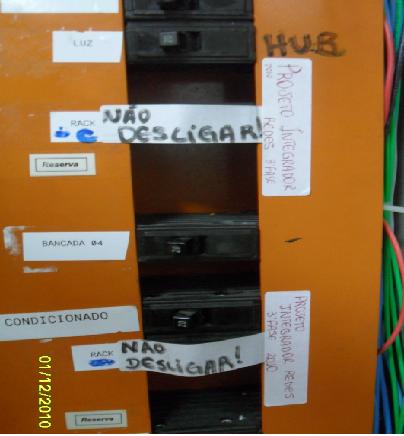
- SSH com IP externo funcionando
Comando para acessar servidor via SSH
aluno@m8:~$ ssh techspot@200.135.37.101
2.8.2 Confirmação SSH
The authenticity of host '200.135.37.101 (200.135.37.101)' can't be established.
RSA key fingerprint is 57:a0:5e:19:be:d6:66:f8:a4:07:c9:c6:58:03:2a:6d.
Are you sure you want to continue connecting (yes/no)? yes
techspot@techspot:~$ sudo su -
[sudo] password for techspot: *********
root@techspot:~#
</syntaxhighlight>
- Auxílio do Professor Boi para implementar o Radius
- Instalando Pacote Vlan
root@techspot:~# aptitude install vlan
</syntaxhighlight>
- Instalando DHCP
root@techspot:~#aptitude install dhcp3-server
</syntaxhighlight>
2.8.3 Configurando DHCP
configurando no arquivo /dhcp/dhcp3/dhcpd.conf
ddns-update-style none;
- criar subnet
subnet 192.168.30.0 netmask 255.255.255.0 {
range 192.168.30.1. 192.168.30.100;
options routers 192.168.30.101;
options domain-name "tecspot.sj.ifsc.edu.br";
options domain-name-servers "192.168.30.101;
default-lease-time 3600;
max-lease-time 86400;
}
</syntaxhighlight>
- Auxílio do Professor Boi para melhor entendimento do RADIUS.
Radius serve para:
> autenticação
> autorização
> auditoria
Funcionamento:
catalogação de usuários
quando catalogados, eles ganham privilégios
Quando ganham privilégios, são monitorados
2.9 02/12: 9º Dia (Quinta-Feira)
Tarefas passada pelo Sobral para hoje:
- Ativar o link sem-fio (modo adhoc) -> Pensar em como passar a informação sobre VLANs através do link.
- Configurar as VLANS nos swtiches, para estruturar as LANs (camêras, servidores/DSL)
- Ativar os links DSL -> Decifrar o DSLAM!
2.9.1 'Cacti'
Gerenciamento de contabilização
Para gerenciar nossa rede, escolhemos a ferramenta Cacti.
- Ferramenta Cacti: Cacti é uma ferramenta administrativa de rede, que recolhe e exibe informações sobre o estado de uma rede de computadores através de gráficos. Permitindo o monitoramento e gerenciamento de redes simples até redes complexas, com centenas de dispositivos. O Cacti monitora o estado de elementos de rede e programas bem como largura de banda utilizada,uso de CPU, uso de memória entre outros.
Trata-se de uma interface e uma infra-estrutura para o RRDTool, que é responsável por armazenar os dados recolhidos e por gerar gráficos em um banco de dados MySQL. A interface é completamente orientada à PHP.
As informações são repassadas para a ferramenta através de scripts ou outros programas escolhidos pelo usuário os quais devem se encarregar de obter os dados.
Pode-se utilizar também o protocolo SNMP para consultar informações em elementos de redes e/ou programas que suportam tal protocolo. Sua arquitetura prevê a possibilidade de expansão através de plugins que adicionam novas funcionalidades. Um destes plugins é o PHP Network Weathermap que mostra um mapa da rede e o estado de cada elemento.
O Cacti é liberado sob a licença GNU (General Public License), ou seja,completamente livre. No entanto, é possível contribuir através de doações pelo site da ferramenta promovendo o desenvolvimento do projeto.
- Programa RRDtool: RRDtool é um programa que armazena os dados coletados em aquivos ".rrd". O número de registros em um arquivo ".rrd" nunca aumenta, significando que antigos registros são frequentementes removidos. Isto implica que ele obtem figuras precisas para dados recentemente logados, onde as figuras baseadas em dados muito antigos possuem valores aproximados. Por padrão, você pode obter gráficos diários, semanais, mensais e anuais.
Algumas das vantagens do RRDtool sobre o MRTG são as seguintes:
- Ele é muito mais rápido.
- Ele pode usar valores negativos.
- Ele pode usar mais de uma fonte de dados em um gráfico.
- Os gráficos gerados são muito customizáveis.
- Ele pode ser usado por uma grande variedade de front-ends, como o Cacti.
- Os registros do RRDtool armazenados nos arquivos “.rrd” mantem o mesmo tamanho e não aumentam.
- Foi preciso instalar algumas ferramentas para o Cacti funcionar. Segue alguma delas: Cacti,apache2, php5, mysql-server, php5-mysql, php5-cli, rrdtool
Procedimento de instalação do Cacti
Instalando pacotes
- Instalamos a ferramenta baixando a versão mais atualizada do próprio site, pois o pacote que possui na lista de atualização não é uma das versões mais atualizadas. O Site é [2])
- Geralmente instalamos a ferramenta no diretório /usr/local/src
wget http://www.cacti.net/downloads/cacti-0.8.7g.tar.gz
Obs: Instalação do cacti continua até o final deste dia.
2.9.2 Mysql-Server / PHP / PHP5-cli / Apache2
- Se já tiver o banco de dados instalado, pode seguir para o próximo passo, se ainda não tiver feito a instalação, baixar os aplicativos: apache2, php5, mysql-server, php5-mysql, php5-cli.
- Baixa os aplicativos com o comando
aptitude install <aplicativo>
- Instalar o aplicativo para armazenamento de gráfico em texto
aptitude install rrdtool
- Descompactar a ferramenta do cacti em /var/www
tar xzf /usr/local/src/cacti-0.8.7g.tar.gz
- Para ficar mais fácil de localizar o diretório trocar o nome de cacti-0.8.7g para cacti
- Reinicar o Apache em
/etc/init.d/apache2 restart
- Aconselhamos a acompanhar os logs para verificar se está tudo certo
tail var/log/apache
- Instalar o SNMPD e configurar o arquivo /etc/snmp/snmpd.conf
aptitude install snmpd
rocommunity techspot
syslocation TechSpot
syscontact cactiadmin@techspot.sj.ifsc.edu.br
sysservices 72
- Acessar o cacti pela interface web, utilizamos o navegador Firefox: [3]
- Caso apareça o erro: FATAL: Cannot connect to MySQL server on 'localhost'. Please make sure you have specified a valid MySQL database name in 'include/config.php' Você deve: Verificar o banco de dados, se o Mysql está rodando, verificar senha/usuário.
- Para criar a base do cactus no Mysql:
- acessar o mysql: Lembrando de colocar o "-p" para inserir a senha após executar o comando abaixo:
mysql -u root -p
- Criar uma base para o Cacti
create database cacti;
- Verificar se base foi criada
show databases;
- Liberar todos os privilégios para o usuário modificar a base
grant all privileges on cacti.* to 'cactiadmin'@localhost identified by '********';
- Aplicar os valores para ter efeito imediato
flush privileges;
- Sair do Mysql
quit
- Voltar para o servidor e configurar o arquivo config.php no diretório /var/www/cacti/include. Ir mais ou menos até a linha 26 e editar os parâmetros:
$database_type = "mysql";
$database_default = "cacti";
$database_hostname = "localhost";
$database_username = "cactiadmin";
$database_password = "********";
$database_port = "3306";
- Lembrandro que não precisa reiniciar o apache, pois mechemos apenas no código php.
- Procurar o arquivo no diretório /var/www/cacti com o final "SQL"
find . -iname \*sql
- Povoar a base de dados que criamos.
mysql -u <usuario> -h localhost -p cacti < cacti.sql
- Sair do Mysql, e instalar os aplicativos (gerenciador) php5-snmp e snmp.
aptitude install php5-snmp snmp
- Reiniciar o apache
/etc/init.d/apache2 restart
- Devemos aplicar permissões nos arquivos do cacti, para isso volte para o servidor e execute o comando, as permissões devem ser aplicadas para os arquivos dentro da pasta /var/www/cacti
chown -R www-data:www-data .
- Aplicar permissão total para o arquivo cacti.log em /var/www/cacti/log
chmod 777 cacti.log
- Após permissões devemos acrescentar no /etc/crontab um agendamento para o servidor começar a contabilizar e fazer os gráficos. Nosso agendamento será programado para de 5 em 5 minutos o cacti irá fazer uma coleta dos dados.
vi /etc/crontab
# agendamento para aplicativo web cacti (http://192.168.2.108/cacti)
*/5 * * * * www-data php /var/www/cacti/poller.php > /dev/null 2>&1
- Logar com o usuário "www-data" e colocar o arquivo poller.php para rodar, se funcionar, o cacti estará funcionando.
su www-data -c "php poller.php"
Configuração Cacti - Via WEB
- Acessar a página do cacti em seu navegador : [4]
- Clicar em avançar "next"
- Clicar em avançar "next" novamente
- Irá aparecer uma lista, como mostra a figura, tudo que tiver em verde está funcionando. Se tudo estiver OK, clique em finalizar "finish".
- Conferir a versão do SNMP e a versão do rrdtool, no servidor. Utilizando o comando
aptitude show snmp
aptitude show rrdtool
- Voltar para a página do cacti e logar no sistema. O primeiro login e senha são respectivamente, admin e admin.
- Insira uma nova senha
- Ir no menu create > New grafic > Create New Host e configurar os itens conforme mostra as imagens:
- Ir em: Create Graphs for this Host
- Ir na aba Grafics e selecionar o seu servidor, após realizar configuração.
- Fonte de Dados:
- Ir na aba Grafics e agora é só aguardar os gráficos.
2.10 03/12: 10º Dia (Sexta-Feira)
2.10.1 Configuração Rede SEM FIO
Refinamos a configuração das interfaces de rede no servidor TechSpot (IP 200.135.37.101) conforme segue:
root@techspot:~# vi /etc/network/interfaces
</syntaxhighlight>
- Interfaces de rede do servidor TechSpot do Laboratório de Redes I
- 20101130 Ronaldo Lages [2 linhas] Configuração de auto-teste da placa de rede
auto lo
iface lo inet loopback
- 20101130 Ronaldo Lages [9 linhas] configuração estática da interface (real) de rede externa (IP público)
auto eth0
iface eth0 inet static
address 200.135.37.101
netmask 255.255.255.192
gateway 200.135.37.126
- 20101201 Ronaldo Lages [2 linhas] endereços broadcast e network são automáticos (linhas comentadas)
- broadcast 200.135.37.127
- network 200.135.37.64
- 20101201 Ronaldo Lages [2 linhas] configurações abaixo são feitas no servidor DNS (linhas comentadas)
- dns-nameservers 127.0.0.1 dns1.techspot.sj.ifsc.edu.br
- dns-search techspot.sj.ifsc.edu.br
- 20101201 Ronaldo Lages [5 linhas] configuração estática da VLAN 1010 para rede interna de câmeras (elimina necessidade de eth0:0)
auto vlan1010
iface vlan1010 inet static
address 192.168.30.101
netmask 255.255.255.0
vlan_raw_device eth0
- 20101201 Ronaldo Lages [5 linhas] configuração estática da VLAN 1011 para rede interna de servidores (elimina nessidade de eth0:1)
auto vlan1011
iface vlan1011 inet static
address 192.168.31.101
netmask 255.255.255.0
vlan_raw_device eth0
- 20101204 Ronaldo Lages [5 linhas] configuração estática da VLAN 1012 para rede interna de ADSL (elimina nessidade de eth0:2)
auto vlan1012
iface vlan1012 inet static
address 192.168.32.101
netmask 255.255.255.0
vlan_raw_device eth0
</syntaxhighlight>
Continuamos a configuração das interfaces de rede nos computadores cedidos pelo Prof. Sobral que farão a conectividade sem-fio entre as duas torres (Laboratórios de Meios de Transmissão e de Redes I). Seguem as características de cada um:
- Computador do Laboratório de Meios de Transmissão
- identificação: semfio1
- gabinete: branco)
- dispositivos de rede: 3 placas PCI internas
- interface TechSpot: wlan2
- IP da interface: 10.1.2.1
- máscara de rede: 255.255.255.251
- ESSID da Interface: TechSpot
- modo de conectividade: Ad-Hoc (sem Access-Point)
- canal/frequência do sinal: 6 / 2437 MHz
- chave de acesso WEP: wlan2 (testado OK apenas)
- chave de acesso WPA-PSK: wlan2 (por testar ainda)
- chave de acesso WPA-EAP: wlan2 (implementar se possível)
- arquivo de configuração em /etc/network/interfaces
root@techspot:~# vi /etc/network/interfaces
</syntaxhighlight>
- Interfaces de rede do computador semfio1 (gabinete branco) do Laboratórios de Meios de Transmissão
- 20101202 Ronaldo Lages [2 linhas] configuração de auto-teste da placa de rede
auto lo
iface lo inet loopback
- 20101202 Ronaldo Lages [5 linhas] configuração estática da interface (real) de rede externa (IP público)
auto eth0
iface eth0 inet static
address 192.168.1.210
netmask 255.255.255.0
gateway 192.168.1.1
- 20101204 Ronaldo Lages [1 linha] quando estrutura pronta o IP será fornecido pelo servidor DHCP (comentar 4 linhas acima)
- iface eth0 inet dhcp
- 20101202 Ronaldo Lages [4 linhas] configuração estática da interface de rede Celtics sem-fio em modo Ad-Hoc (IP privado)
auto wlan0
iface wlan0 inet static
address 10.1.0.1
netmask 255.255.255.252
- 20101202 Ronaldo Lages [4 linhas] configuração estática da interface de rede Ritz sem-fio em modo Ad-Hoc (IP privado)
auto wlan1
iface wlan1 inet static
address 10.1.1.1
netmask 255.255.255.252
- 20101202 Ronaldo Lages [4 linhas] configuração estática da interface de rede TechSpot sem-fio em modo Ad-Hoc (IP privado)
auto wlan2
iface wlan0 inet static
address 10.1.2.1
netmask 255.255.255.0
</syntaxhighlight>
- configuração da rede sem-fio através de linha de comando (console):
root@semfio1:~# ifconfig wlan2 down
root@semfio1:~# iwconfig wlan2 mode Ad-Hoc
root@semfio1:~# ifconfig wlan2 up
root@semfio1:~# iwconfig wlan2 essid TechSpot
root@semfio1:~# iwconfig wlan2 channel 6
root@semfio1:~# ifconfig wlan2 key s:wlan2
root@semfio1:~# ping 10.1.2.2
PING 10.1.2.2 (10.1.2.2) 56(84) bytes of data.
64 bytes from 10.1.2.2: icmp_req=1 ttl=64 time=7.34 ms
64 bytes from 10.1.2.2: icmp_req=2 ttl=64 time=1.62 ms
64 bytes from 10.1.2.2: icmp_req=3 ttl=64 time=7.49 ms
64 bytes from 10.1.2.2: icmp_req=4 ttl=64 time=1.61 ms
</syntaxhighlight>
- Computador do Laboratório de Redes I
- identifcação: semfio2
- gabinete: preto
- dispositivos de rede: 3 adaptadores USB externos
- IP da interface: 10.1.2.2
- ESSID da interface: TechSpot
- modo de conectividade: Ad-Hoc (sem Access-Point)
- máscara de rede: 255.255.255.252
- canal/frequência do sinal: 6 / 2437 MHz
- chave de acesso WEP: wlan2 (testado OK apenas)
- chave de acesso WPA-PSK: wlan2 (por testar ainda)
- chave de acesso WPA-EAP: wlan2 (implementar se possível)
- arquivo de configuração em /etc/network/interfaces
root@techspot:~# vi /etc/network/interfaces
</syntaxhighlight>
- Interfaces de rede do computador semfio2 (gabinete preto) do Laboratórios de Redes I
- 20101202 Ronaldo Lages [2 linhas] configuração de auto-teste da placa de rede
auto lo
iface lo inet loopback
- 20101202 Ronaldo Lages [5 linhas] Configuração estática da interface (real) de rede externa (IP público)
auto eth0
iface eth0 inet static
address 192.168.1.211
netmask 255.255.255.0
gateway 192.168.1.1
- 20101204 Ronaldo Lages [1 linha] quando estrutura pronta o IP será fornecido pelo servidor DHCP (comentar 4 linhas acima)
- iface eth0 inet dhcp
- 20101202 Ronaldo Lages [4 linhas] configuração estática da interface de rede Celtics sem-fio em modo Ad-Hoc (IP privado)
auto wlan0
iface wlan0 inet static
address 10.1.0.2
netmask 255.255.255.252
- 20101202 Ronaldo Lages [4 linhas] configuração estática da interface de rede Ritz sem-fio em modo Ad-Hoc (IP privado)
auto wlan1
iface wlan1 inet static
address 10.1.1.2
netmask 255.255.255.252
- 20101202 Ronaldo Lages [4 linhas] configuração estática da interface de rede TechSpot sem-fio em modo Ad-Hoc (IP privado)
auto wlan2
iface wlan0 inet static
address 10.1.2.2
netmask 255.255.255.252
</syntaxhighlight>
- configuração da rede sem-fio através de linha de comando (console):
root@semfio2:~# ifconfig wlan2 down
root@semfio2:~# iwconfig wlan2 mode Ad-Hoc
root@semfio2:~# ifconfig wlan2 up
root@semfio2:~# iwconfig wlan2 essid TechSpot
root@semfio2:~# iwconfig wlan2 channel 6
root@semfio2:~# ifconfig wlan2 key s:wlan2
root@semfio2:~# ping 10.1.2.1
PING 10.1.2.1 (10.1.2.1) 56(84) bytes of data.
64 bytes from 10.1.2.1: icmp_req=1 ttl=64 time=1.98 ms
64 bytes from 10.1.2.1: icmp_req=2 ttl=64 time=1.90 ms
64 bytes from 10.1.2.1: icmp_req=3 ttl=64 time=1.91 ms
64 bytes from 10.1.2.1: icmp_req=4 ttl=64 time=2.04 ms
</syntaxhighlight>
- Ontem tivemos a orientação do Prof. Sobral que não existe arquivo de configuração para a rede sem-fio, ou seja, para os comando iwconfig que realizamos na linha de comando, então a solução é criar-se um script em bash para efetivar as alterações pois a cada desligamento dos computadores tudo é perdido. Então criamos um script para ser executado nos computadores semfio1 e semfio2, e foi provisoriamente salvo no diretório /etc/init.d/networking pois tem a ver com a inicialização das interfaces de rede. São eles:
- Computador semfio1 (branco) do Laboratório de Meios de Transmissão
root@semfio2:~# vi /etc/init.d/networking/semfio1.sh
</syntaxhighlight>
- !/bin/bash
- Script para configuração das interfaces das redes sem-fio no computador semfio1 (branco) do Laboratório de Meios de Transmissão
- Lembrando: wlan0 = Equipe Celtics, wlan1 = Equipe Ritz, wlan2 = Equipe TechSpot (todas configuradas conjuntamente)
- 20101203 Ronaldo Lages [3 linhas] derruba as interfaces de rede sem-fio e mostra
ifconfig wlan0 down
ifconfig wlan1 down
ifconfig wlan2 down
ifconfig
- 20101203 Ronaldo Lages [3 linhas] coloca as interface em modo Ad-Hoc (conectividade direta sem APs) e mostra
iwconfig wlan0 mode ad-hoc
iwconfig wlan1 mode ad-hoc
iwconfig wlan2 mode ad-hoc
- 20101203 Ronaldo Lages [3 linhas] levanta as interfaces de rede sem-fio conforme /etc/network/interfaces e mostra
ifconfig wlan0 up
ifconfig wlan1 up
ifconfig wlan2 up
ifconfig
- 20101203 Ronaldo Lages [3 linhas] define identificação (ESSID) para cada rede sem-fio (conforme nomes das Equipes) e mostra
iwconfig wlan0 essid "Celtics"
iwconfig wlan1 essid "Ritz"
iwconfig wlan2 essid "TechSpot"
iwconfig
- 20101203 Ronaldo Lages [3 linhas] define canal/frequência para cada rede sem-fio (conforme http://atalho.to/IFSC_PI2010-2) e mostra
iwconfig wlan0 channel 1
iwconfig wlan1 channel 11
iwconfig wlan2 channel 6
iwconfig
- 20101203 Ronaldo Lages [3 linhas] define chave/senha para criptografia WEP para cada rede sem-fio (exatos 5 caracteres) e mostra
iwconfig wlan0 key s:wlan0
iwconfig wlan1 key s:wlan1
iwconfig wlan2 key s:wlan2
iwconfig
- 20101203 Ronaldo Lages [1 linha] mostra finalmente configuração das interfaces de rede
ifconfig -a
</syntaxhighlight>
- Computador semfio2 (preto) do Laboratório de Redes I
root@semfio2:~# vi /etc/init.d/networking/semfio2.sh
</syntaxhighlight>
- !/bin/bash
- Script para configuração das interfaces das redes sem-fio no computador semfio2 (preto) do Laboratório de Redes I
- Lembrando: wlan0 = Equipe Celtics, wlan1 = Equipe Ritz, wlan2 = Equipe TechSpot (todas configuradas conjuntamente)
- 20101203 Ronaldo Lages [3 linhas] derruba as interfaces de rede sem-fio e mostra
ifconfig wlan0 down
ifconfig wlan1 down
ifconfig wlan2 down
ifconfig
- 20101203 Ronaldo Lages [3 linhas] coloca as interface em modo Ad-Hoc (conectividade direta sem APs) e mostra
iwconfig wlan0 mode ad-hoc
iwconfig wlan1 mode ad-hoc
iwconfig wlan2 mode ad-hoc
- 20101203 Ronaldo Lages [3 linhas] levanta as interfaces de rede sem-fio conforme /etc/network/interfaces e mostra
ifconfig wlan0 up
ifconfig wlan1 up
ifconfig wlan2 up
ifconfig
- 20101203 Ronaldo Lages [3 linhas] define identificação (ESSID) para cada rede sem-fio (conforme nomes das Equipes) e mostra
iwconfig wlan0 essid "Celtics"
iwconfig wlan1 essid "Ritz"
iwconfig wlan2 essid "TechSpot"
iwconfig
- 20101203 Ronaldo Lages [3 linhas] define canal/frequência para cada rede sem-fio (conforme http://atalho.to/IFSC_PI2010-2) e mostra
iwconfig wlan0 channel 1
iwconfig wlan1 channel 11
iwconfig wlan2 channel 6
iwconfig
- 20101203 Ronaldo Lages [3 linhas] define chave/senha para criptografia WEP para cada rede sem-fio (exatos 5 caracteres) e mostra
iwconfig wlan0 key s:wlan0
iwconfig wlan1 key s:wlan1
iwconfig wlan2 key s:wlan2
iwconfig
- 20101203 Ronaldo Lages [1 linha] mostra finalmente configuração das interfaces de rede
ifconfig -a
</syntaxhighlight>
2.11 06/12: 11º Dia (Segunda-Feira)
2º semana se foi ..
- Configuração do Link Ponto-a-Ponto Sem Fio entre os laboratórios.
Estava um computador no laboratório de meios com 3 placas Wi-Fi. Essas placas vão se comunicar com o laboratório de redes
- Começamos a fazer a criação do Site.
- Problema em Link Sem fio...
- Ping estava muito baixo, comunicação com atraso, prejudicando na comunicação.
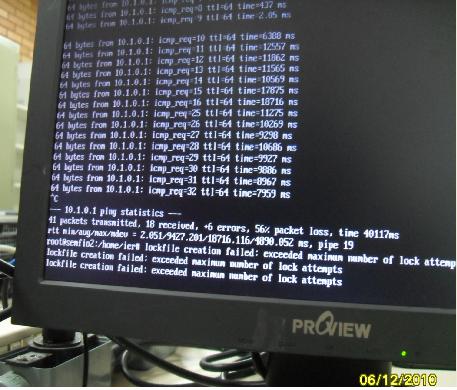
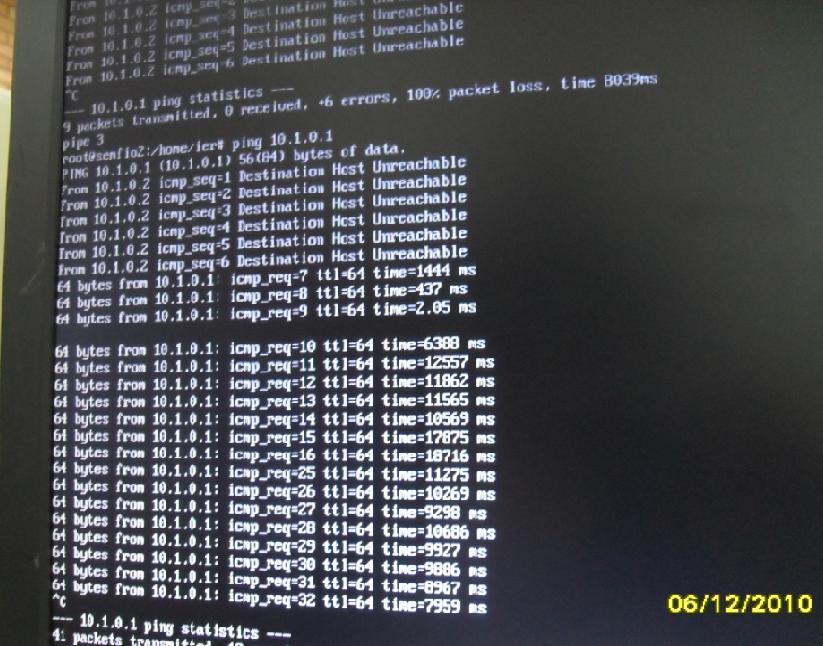
- Imagens do nosso Link SEM FIO - Ponto a Ponto
- O protocolo utilizado é o IEEE802.11


2.12 07/12: 12º Dia (Terça-Feira)
Continuação do Site.
2.13 08/12: 13º Dia (Quarta-Feira)
- Configuração da Web Can
- Criar um arquivo para fazer rodar a Web Cam.
#!/bin/bash
# Script que cria um stream do video da webcam na porta 8080
# utilizando a aplicação mjpg_streamer
depmod -a
modprobe uvcvideo
cd /usr/bin
./mjpg_streamer -i "input_uvc.so -d /dev/video0 -fps 24 -r 320x240"
#./mjpg_streamer -i "input_uvc.so -d /dev/video0 -fps 24 -r CIF"
# Para assistir ao video digite isso no navegador
# http://127.0.0.1:8080/?action=stream
# Para ver uma imagem da camera digite isso
# http://127.0.0.1:8080/?action=screenshot
- Rodar o arquivo ./StreamWebCam1.sh, ele está em /home/techspot/documentacao/zm
./StreamWebCam1.sh
MJPG Streamer Version.: 2.0
i: Using V4L2 device.: /dev/video0
i: Desired Resolution: 320 x 240
i: Frames Per Second.: 24
i: Format............: MJPEG
o: www-folder-path...: disabled
o: HTTP TCP port.....: 8080
o: username:password.: disabled
o: commands..........: enabled
- Entrar no site para acessar o monitoramento. Precisa fazer o login.
Login: Techspot
Senha: *********
- Após estar logado, precisa escolher a sua web cam.

- Depois disso, basta ficar monitorando.
- Podemos fazer vídeo, capturar imagem, gravar imagem em backup.
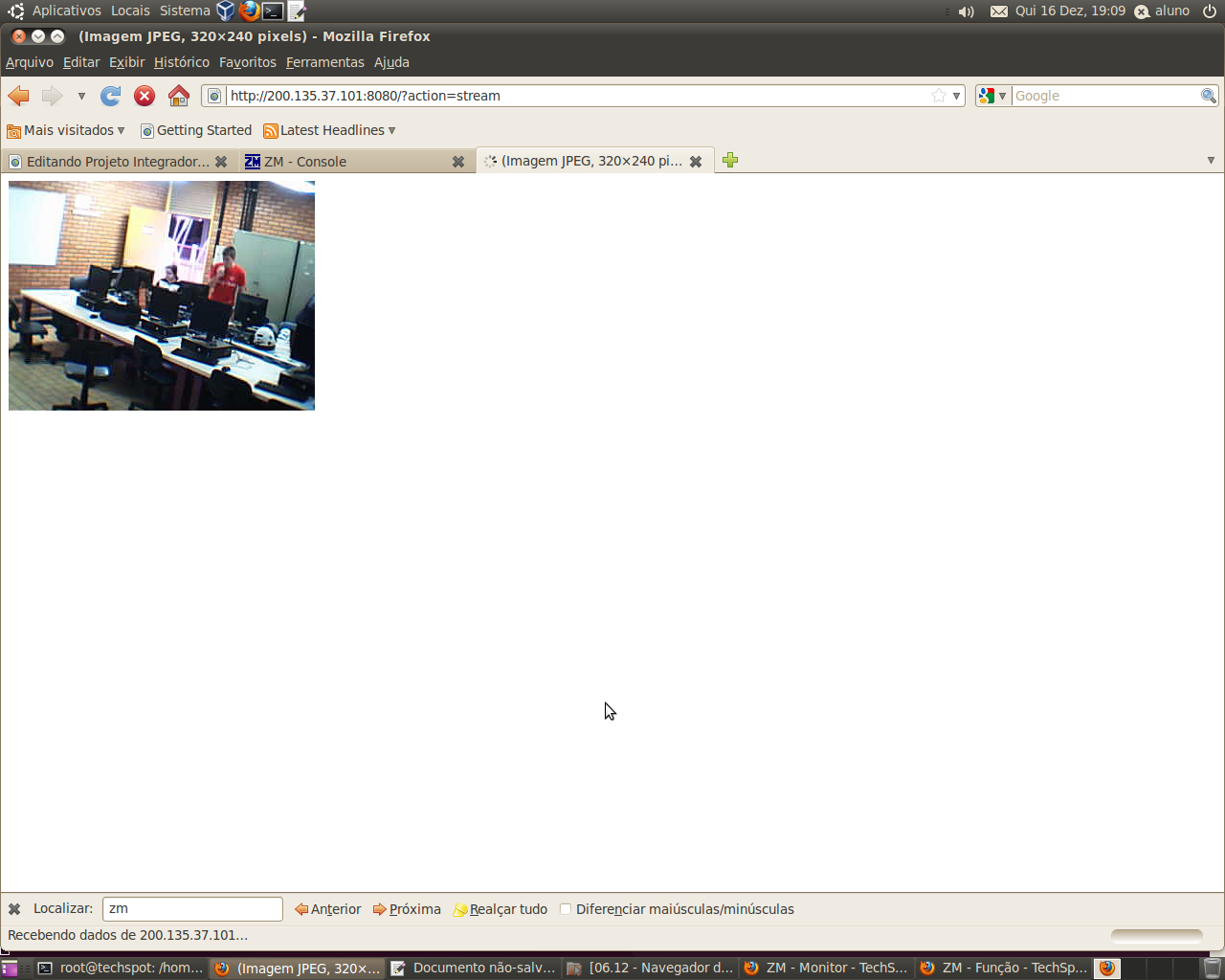
2.16 13/12: 16º Dia (Segunda-Feira)
Ultima semana...
- Estamos com problema na comunicação Sem fio entre os Laboratórios.
- Instalação do Autenticador Radius
2.16.1 RADIUS
- Instalando o pacote
aptitude install freeradius
- Configuração do arquivo /etc/freeradius/radiusd.conf
- Descomentar as linhas que aparece "authorize" e "accounting".
- Configurando o arquivo /etc/freeradius/sql.conf
sql{
database = "mysql"
server = "localhost"
login = "radius"
password = "********"
radius_db = "radius"
}
- Configurando o arquivo /etc/freeradius/clients.conf
cliente dslan {
ipaddr = 127.0.0.1
secret= ********
shortname=techspot
nastype = other
}
- Criar base de dados Radius no Banco de Dados Mysql.
create database radius;
- Verificar se foi criada a tabela
mysql> show databases;
+--------------------+
| Database |
+--------------------+
| information_schema |
| cacti |
| mysql |
| radius |
| zm |
+--------------------+
5 rows in set (0,00 sec)
- Dar total permissão a base radius e definir identificação
GRANT ALL privileges ON radius.* TO 'radius'@localhost IDENTIFIED BY '********';
FLUSH privileges;
- Povoar Base de dados
mysql -u radius -p radius < /etc/freeradius/sql/mysql/schema.sql
- Usar a base radius
use radius;
show tables;
+------------------+
| Tables_in_radius |
+------------------+
| radacct |
| radcheck |
| radgroupcheck |
| radgroupreply |
| radpostauth |
| radreply |
| radusergroup |
+------------------+
7 rows in set (0,00 sec)
- Criar usuário na tabela radcheck
INSERT INTO radcheck (UserName, Attribute, op, Value) VALUES ('tech', 'Cleartext-Password', ':=', '******');
- Listar usuários
mysql> select * from radcheck;
+----+----------+--------------------+----+--------+
| id | username | attribute | op | value |
+----+----------+--------------------+----+--------+
| 1 | tech | Cleartext-Password | := | blabla |
+----+----------+--------------------+----+--------+
1 row in set (0,00 sec)
- Configurando conexão com banco de dados no arquivo /etc/freeradius/sql.conf
sql {
database = "mysql"
driver = "rlm_sql_${database}"
# Connection info:
server = "localhost"
login = "radius"
password = "********"
radius_db = "radius"
# Allow for storing data after authentication
postauth_table = "radpostauth"
authcheck_table = "radcheck"
authreply_table = "radreply"
groupcheck_table = "radgroupcheck"
groupreply_table = "radgroupreply"
}
- Adicionar no final do arquivo /etc/freeradius/radiusd.conf
# Autoriza a seção
authorize {
preprocess
chap
mschap
suffix
eap
sql
pap
}
# Armazena registros contáveis
accounting {
detail
sql
}
- Verificar integridade das configurações realizadas
2.17 14/12: 17º Dia (Terça-Feira)
- Continuidade ao Site;
- Tentando solucionar o problema do Link e do Radius;
2.17.1 Backup do Servidor
- Nosso backup foi programado na Crontab para rodar a Meia Noite, de todos os dias, meses, anos.
- O backup deve ser criado em /etc/init.d/backup.sh pois, toda vez que o servidor inicia, ele faz a leitura dos arquivos que estão na crontab.
- Segue script de backup:
#!/bin/bash
#
# 20101110 Ederson Torresini: rotina de backup de diretórios importantes
ORIGEM="/etc /home /var"
DESTINO="/backup"
DIA=`date +%Y%m%d`
DIA_DA_SEMANA=`date +%A`
EMAIL=root@servidor
# Criar o diretório de destino
mkdir -p ${DESTINO}
chmod 700 ${DESTINO}
chown root ${DESTINO}
# Função: backup completo
completo()
{
tar cvzf ${DESTINO}/${DIA}.tar.gz ${ORIGEM} \
> ${DESTINO}/${DIA}.txt \
2> /dev/null
}
# Função: backup incremental (somente último dia)
incremental()
{
tar cvzf ${DESTINO}/${DIA}.tar.gz `find ${ORIGEM} ! -type d -mtime -1`
\
> ${DESTINO}/${DIA}.txt \
2> /dev/null
}
# Função principal
if [ "${DIA_DA_SEMANA}" = "sunday" -o "${DIA_DA_SEMANA}" = "domingo" ]
then
completo
else
incremental
fi
mysqldump -uroot -proot --all-databases > ${DESTINO}/${DIA}.sql
cat ${DESTINO}/${DIA}.txt | mail -s "[Backup]: ${DIA}" ${EMAIL}
find ${DESTINO} -type f -mtime +7 -exec rm -f {} \;
exit 0
2.18 15/12: 18º Dia (Quarta-Feira)
É hoje..
Começam as apresentações do projeto....
Parte Física e Enlace..
Boa sorte a Todos!!!
- Término do Site.
- Implementação de Link de Acesso para Cacti e Camera de Monitoramento.
- Problemas ainda na camada de enlace
- Apresentação Parte Física OK.
- Tentando conectar link Ponto-a-Ponto;
- Radius com problemas de funcionamento;
2.18.1 Camada de Aplicação
- Página criada em /var/www
- Páginas possuem sistema de sessão para segurança.
- Página Criada para o administrador acessar o sistema, cadastrar/alterar/excluir login/senha para acesso de clientes, a autenticação será realizada pelo Radius. Além desta função, o administrador consegue gerenciar seu servidor através da Ferramenta Cacti, o qual permite fazer a contabilização do sistema. Outra função é conseguir fazer monitoramento através de uma Web Can da sala do Servidor.
- As configurações da página seguem abaixo:
- Página de entrada Index.php
<?
// iniciando a sessao
session_start();
if ($_SESSION['autenticado'] == true){
echo "<HTML><script>window.location='principal.php'</script></HTML>";
}else{
?>
<html>
<style>
html {
height:50%;
}
body {
background-image:url(mascote.jpg);
background-position:center;
background-repeat:no-repeat;
background-color: #000000;
}
</style>
<head>
<font color="White">
<title>Autenticacao de usuarios</title>
</font>
</head>
<FORM name="autenticacao" method="POST" action="verifica.php">
<center>
<br>
<br>
<br>
<br>
<br>
<br>
<br>
<br>
<br>
<br>
<br>
<br>
<br>
<br>
<br>
<br>
<br>
<br>
<br>
<br>
<br>
<br>
<br>
<br>
<br>
<br>
<br>
<br>
<br>
<br>
<br>
<br>
<br>
<br>
<br>
<img src="imagem2.JPG">
<font color="White">
<P><b>Nome de usuario:</b>
<BR><INPUT type="text" name="usuario">
<BR><b>Senha:</b>
<BR><INPUT type="password" name="senha">
<BR><INPUT type="submit" value="Entrar">
</font>
</FORM>
<BR>
</style>
</body>
</html>
<?
// fim else
}
?>
- Página Verifica.php
<?
// iniciando a sessao
session_start();
$usu = "techspot"; $pass = "dklrdklr";
$nome = $_POST['usuario'];
$sen = $_POST['senha'];
if ( ($nome == $usu) && ($sen == $pass) ){
//criou uma variavel de sessao dizendo que a autenticacao ocorreu
//com sucesso
$_SESSION['autenticado'] = true;
echo "<HTML><script>window.location='principal.php'</script></HTML>";
}else{
echo "<HTML><script>window.location='erro.php'</script></HTML>";
}
?>
- Página Principal.php
<?
session_start();
if ($_SESSION['autenticado'] == true){
?>
<html>
<style>
html {
height:50%;
}
body {
background-image:url(imagem2.JPG);
background-position:right-center;
background-repeat:no-repeat;
background-color: #000000;
}
</style>
<head>
<font color="White">
<br>
<br>
<title>Autentiçacão de usuários</title>
<br>
<br>
<P align=right> <a HREF="logout.php"><INPUT type="submit" value="Logout"></a> </P>
<P align=center><font color=White> <H1> Administração </H1> </font> </P>
<HR>
<P> Administração de usuários na Base Radius </P>
<HR>
<P align=center> <a HREF="adicionar.php"><INPUT type="submit" value="Adicionar"></a> </P>
<P align=center> <a HREF="listar.php"><INPUT type="submit" value="Listar"></a> </P>
<P align=center><font color=White> <H1> Monitoramento Web </H1> </font> </P>
<HR>
<P> Para acessar suas cameras de monitoramento, faça seu login/senha no link Monitoramento </P>
<HR>
<P align=center> <a href="http://www.techspot.sj.ifsc.edu.br/zm"><INPUT type="submit" value="Monitoramento"></a> </P>
<P align=center><font color=White> <H1> Contabilização CACTI </H1> </font> </P>
<HR>
<P> Para acessar o CACTI faça seu login/senha no link Cacti </P>
<HR>
<P align=center> <a href="http://www.techspot.sj.ifsc.edu.br/cacti"><INPUT type="submit" value="Cacti"></a> </P>
</font>
</head>
</html>
<?
} //fechando o IF
else{
//o usuario ainda nao se conectou
//redirecionando o usuario para a pagina index.php
echo "<HTML><script>window.location='index.php'</script></HTML>";
}
?>
- Página modifica.php
<?
// iniciando a sessao
session_start();
if ($_SESSION['autenticado'] == true){
?>
<html>
<style>
<head>
html {
height:50%;
}
body {
background-image:url(imagem2.JPG);
background-position:right-center;
background-repeat:no-repeat;
background-color: #000000;
}
</head>
</style>
<head>
<style>
html {
height:100%;
}
body {
background-image:url(mascote.jpg);
background-position:center;
background-repeat:no-repeat;
}
</style>
</head>
<head>
<?
//conectando no servidor
$conexao = mysql_connect("localhost","root","dklrdklr");
//selecao da base de dados
$base_ok = mysql_select_db("site",$conexao);
$codigo= $_POST['cod'];
$novasenha= $_POST['novasenha'];
$alterar = "UPDATE cadastro SET cSENHA='$novasenha' WHERE cID = " . $codigo;
mysql_query($alterar,$conexao) or die ("erro na query");
//fechando a conexao
mysql_close($conexao);
?>
<br>
<P align=center><font color=Red> <H1> Senha alterada com Sucesso! </H1> </font> </P>
<P align=center><a href="listar.php" ><INPUT type="submit" value="Voltar"></a> </P>
<br>
</head>
</html>
<?
}
else{
echo "<HTML><script>window.location='index.php'</script></HTML>";
}
?>
- Página adicionar.php
<?
// iniciando a sessao
session_start();
if ($_SESSION['autenticado'] == true){
?>
<html>
<style>
html {
height:50%;
}
body {
background-image:url(imagem2.JPG);
background-position:right-center;
background-repeat:no-repeat;
background-color: #000000;
}
</style
<head>
<font color="White">
<br>
<br>
<br>
<br>
<br>
<h1>Cadastro de Usuários</h1>
<FORM name="cadastro" method="POST" action="criar.php">
<P> Nome Cliente:
<BR><INPUT type="text" name="nome">
<P> Cidade:
<BR><INPUT type="text" name="cidade">
<P> UF:
<BR><INPUT type="text" name="uf">
<P> Telefone:
<BR><INPUT type="text" name="telefone">
<BR>
<P> Login:
<BR><INPUT type="text" name="login">
<BR>
<P> Senha:
<BR><INPUT type="text" name="senha">
<BR>
<P> <a HREF="principal.php"><INPUT type="submit" name="botao" value="Voltar"></a> <INPUT type="submit" name="botao" value="Criar">
</FORM>
</html>
<?
}
else{
echo "<HTML><script>window.location='index.php'</script></HTML>";
}
?>
- Página Alterar.php
<?
// iniciando a sessao
session_start();
if ($_SESSION['autenticado'] == true){
$codigo =$_GET['cod'];
?>
<html>
<style>
html {
height:50%;
}
body {
background-image:url(imagem2.JPG);
background-position:right-center;
background-repeat:no-repeat;
background-color: #000000;
}
</style>
<head>
<font color="White">
<br>
<br>
<br>
<br>
<br>
<h1> Alterar Dados </h1>
<FORM name="cadastro" method="POST" action="modificar.php">
<P> Conta do Usuário:
<BR><INPUT type="text" name="login">
<BR>
<P> Nova Senha:
<BR><INPUT type="text" name="novasenha">
<BR>
<P>
<BR>
<P> <INPUT type="hidden" name="cod" value="<?echo $codigo;?>">
<BR> <INPUT type="submit" name="botao" value="Alterar senha">
<P>
<BR> <a href="listar.php"><INPUT type="submit" name="botao" value="Voltar"></a>
</FORM>
<?
//conectando no servidor
$conexao = mysql_connect("localhost","root","dklrdklr");
//selecao da base de dados
$base_ok = mysql_select_db("site",$conexao);
//fechando a conexao
mysql_close($conexao);
?>
</head>
</html>
<?
}
else{
echo "<HTML><script>window.location='index.php'</script></HTML>";
}
?>
- Página Criar.php
<?
// iniciando a sessao
session_start();
if ($_SESSION['autenticado'] == true){
?>
<html>
<style>
<head>
html {
height:50%;
}
body {
background-image:url(imagem2.JPG);
background-position:right-center;
background-repeat:no-repeat;
background-color: #000000;
}
</head>
</style>
<head>
<style>
html {
height:100%;
}
body {
background-image:url(mascote.jpg);
background-position:center;
background-repeat:no-repeat;
}
</style>
<title>Cadastro Cliente</title>
</head>
<body>
<?
$nome = $_POST['nome'];
$cidade =$_POST['cidade'];
$uf =$_POST['uf'];
$telefone =$_POST ['telefone'];
$login =$_POST ['login'];
$senha =$_POST ['senha'];
//conectando no servidor
$conexao = mysql_connect ("localhost","root","dklrdklr");
//selecao da base de dados
$base_ok = mysql_select_db("site",$conexao);
//inserindo um registro
$inserir = "INSERT INTO cadastro (cNAME, cCIDADE, cUF, cTELEFONE, cLOGIN, cSENHA) VALUES ('$nome','$cidade','$uf','$telefone','$login','$senha')";
mysql_query($inserir,$conexao) or die ("erro na query");
//fechando a conexao
mysql_close($conexao);
?>
<br>
<P align=center><font color=Red> <H1> Inserido com Sucesso! </H1> </font> </P>
<P align=center><a hreF="adicionar.php" ><INPUT type="submit" value="Voltar"></a> </P>
</html>
<?
}
else{
echo "<HTML><script>window.location='index.php'</script></HTML>";
}
?>
- Página Erro.php
<?
session_start();
if ($_SESSION['autenticado'] == true){
echo "<HTML><script>window.location='principal.php'</script></HTML>";
}else{
?>
<HTML>
<style>
html {
height:50%;
}
body {
background-image:url(imagem2.JPG);
background-position:right-center;
background-repeat:no-repeat;
background-color: #000000;
}
</style>
<head>
<font color="RED">
<br>
<br>
<title>Autentiçacão de usuários</title>
<br>
<br>
<P align=center><font color=RED> <H1> ERRO DE AUTENTICAÇÃO </H1> </font> </P>
</head>
</HTML>
<HR>
<P> <a href="index.php"><INPUT type="submit" value="Efetuar Autenticação"></a>
<?
} //fim do else
?>
- Página remove.php
<?
// iniciando a sessao
session_start();
if ($_SESSION['autenticado'] == true){
?>
<html>
<style>
html {
height:50%;
}
body {
background-image:url(imagem2.JPG);
background-position:right-center;
background-repeat:no-repeat;
background-color: #000000;
}
</style>
<head>
<style>
html {
height:100%;
}
body {
background-image:url(mascote.jpg);
background-position:center;
background-repeat:no-repeat;
}
</style>
</head>
<?
//conectando no servidor
$conexao = mysql_connect("localhost","root","dklrdklr");
//selecao da base de dados
$base_ok = mysql_select_db("site",$conexao);
$codigo =$_GET['cod'];
$deletar = "DELETE FROM cadastro WHERE cID = $codigo";
mysql_query($deletar,$conexao) or die ("erro na query");
//fechando a conexao
mysql_close($conexao);
?>
<br>
<P align=center><font color=Red> <H1> Excluído com Sucesso! </H1> </font> </P>
<P align=center><a href="listar.php" ><INPUT type="submit" value="Voltar"></a> </P>
<br>
</head>
</html>
<?
}
else{
echo "<HTML><script>window.location='index.php'</script></HTML>";
}
?>
- Página Excluir.php
<?
// iniciando a sessao
session_start();
if ($_SESSION['autenticado'] == true){
?>
<html>
<style>
html {
height:50%;
}
body {
background-image:url(imagem2.JPG);
background-position:right-center;
background-repeat:no-repeat;
background-color: #000000;
}
</style>
<head>
<font color="white">
<br>
<br>
<br>
<br>
<?
//conectando no servidor
$conexao = mysql_connect("localhost","root","dklrdklr");
//selecao da base de dados
$base_ok = mysql_select_db("site",$conexao);
$nome= $linha['cNAME'];
$codigo= $_GET['cod'];
echo "<BR> Você realmente deseja excluir o usuário ?";
echo "<BR><BR><a href='remover.php?cod=$codigo'> Sim </a> ";
echo "<BR><BR><a href=listar.php> Nao </a>";
//};
//fechando a conexao
mysql_close($conexao);
?>
</font>
</head>
</html>
<?
}
else{
echo "<HTML><script>window.location='index.php'</script></HTML>";
}
?>
- Página Listar.php
<?
// iniciando a sessao
session_start();
if ($_SESSION['autenticado'] == true){
?>
<html>
<style>
html {
height:50%;
}
body {
background-image:url(imagem2.JPG);
background-position:right-center;
background-repeat:no-repeat;
background-color: #000000;
}
</style>
<head>
<font color="White">
<br>
<br>
<title>Listando os Cadastros</title>
<br>
</head>
<body>
<P align=center><font color=White> <H1> Cadastros </H1> </font> </P>
<?
//conectando no servidor
$conexao = mysql_connect("localhost","root","dklrdklr");
//selecao da base de dados
$base_ok = mysql_select_db("site",$conexao);
//obtendo os registro da tabela contatos
$consulta = "SELECT * from cadastro";
$resultado = mysql_query($consulta,$conexao);
//percorrendo a linhas obtidas pela consulta
while($linha = mysql_fetch_array($resultado)){
$codigo= $linha['cID'];
$nome= $linha['cNAME'];
// echo "nome: " . $linha['cNAME'] . "<br>";
echo "<a href='alterar.php?cod=$codigo'> $nome </a>   ";
echo "<a href='excluir.php?cod=$codigo'>Excluir</a>";
echo "<BR><HR><BR>";
};
//liberando a consulta
mysql_free_result($resultado);
//fechando a conexao
mysql_close($conexao);
?>
<P> <a HREF="principal.php"> Voltar </a>
</body>
</html>
<?
}
else{
echo "<HTML><script>window.location='index.php'</script></HTML>";
}
?>
- Página logout.php
<?
//iniciar sessao
session_start();
//matar a sessao
session_destroy();
//redirecionando usuario para a pagina de autenticacao
echo "<HTML><script>window.location='index.php'</script></HTML>";
?>
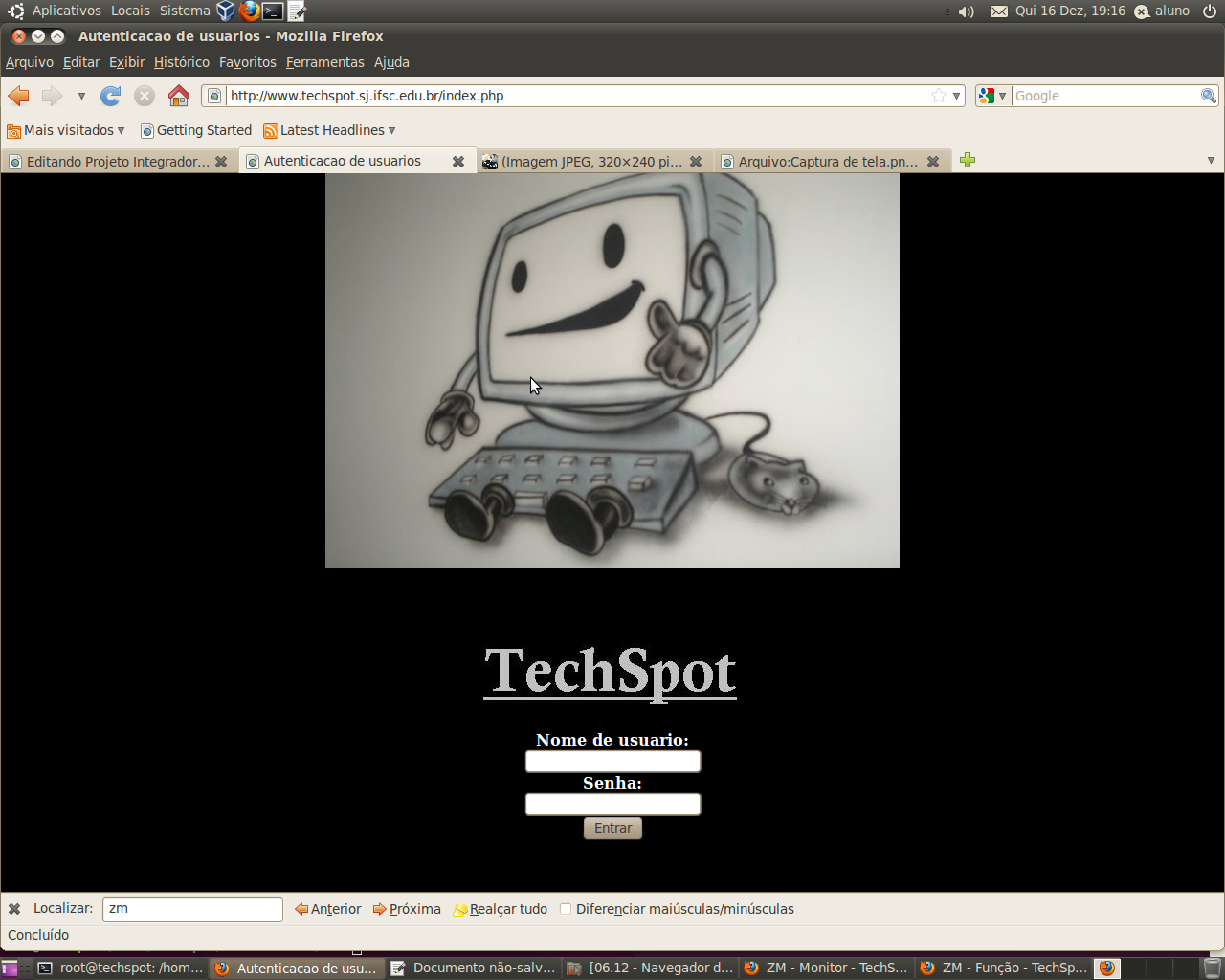
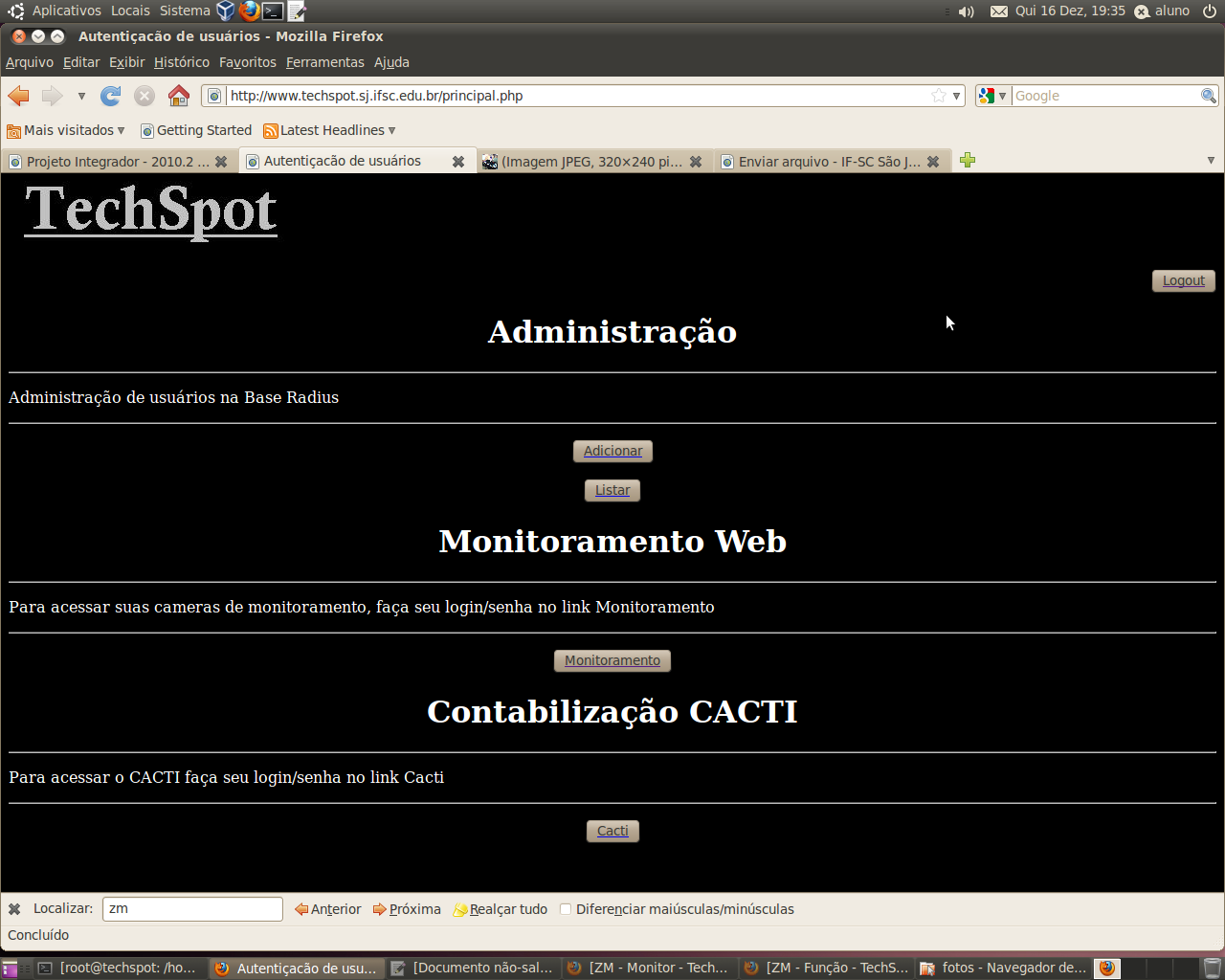
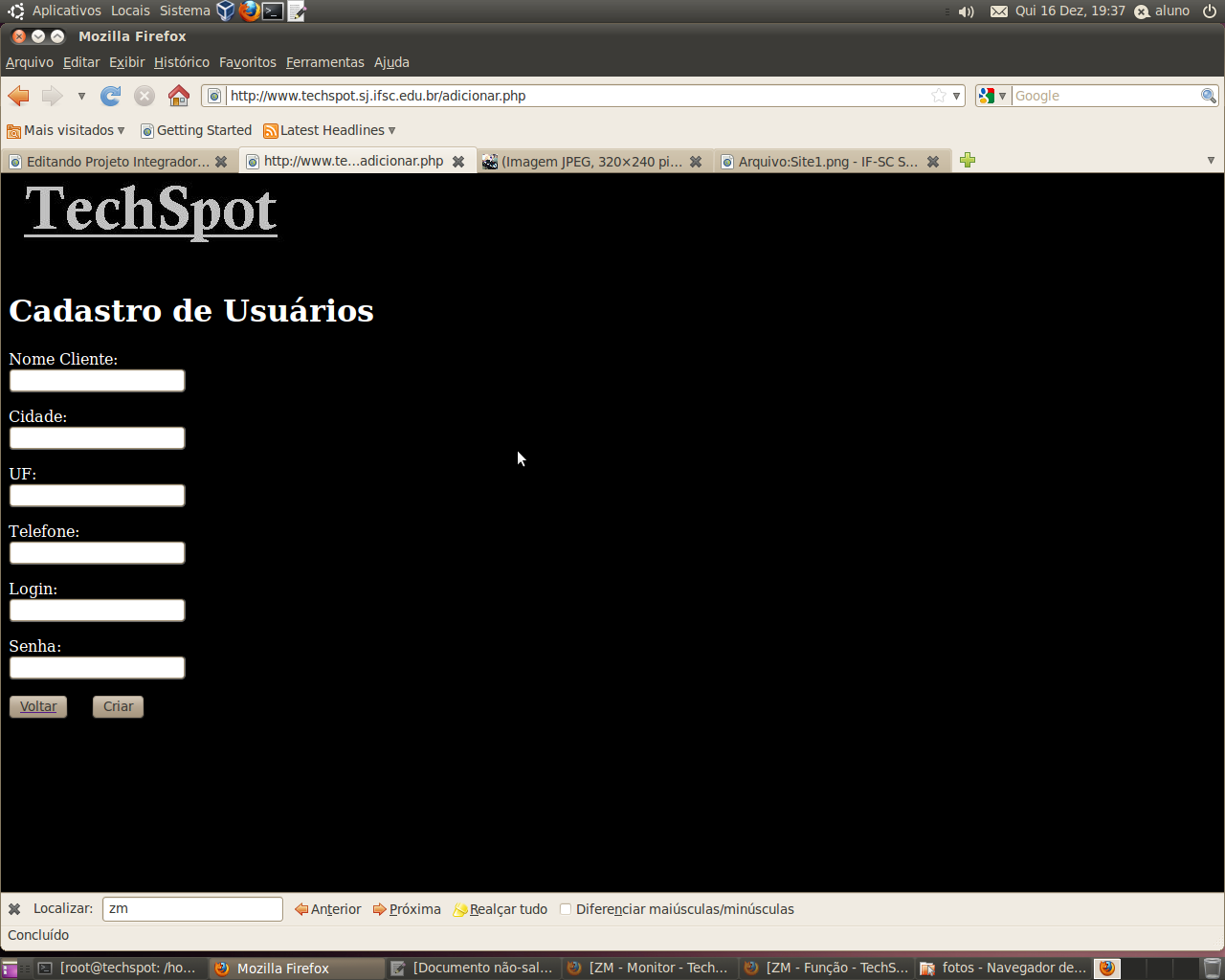
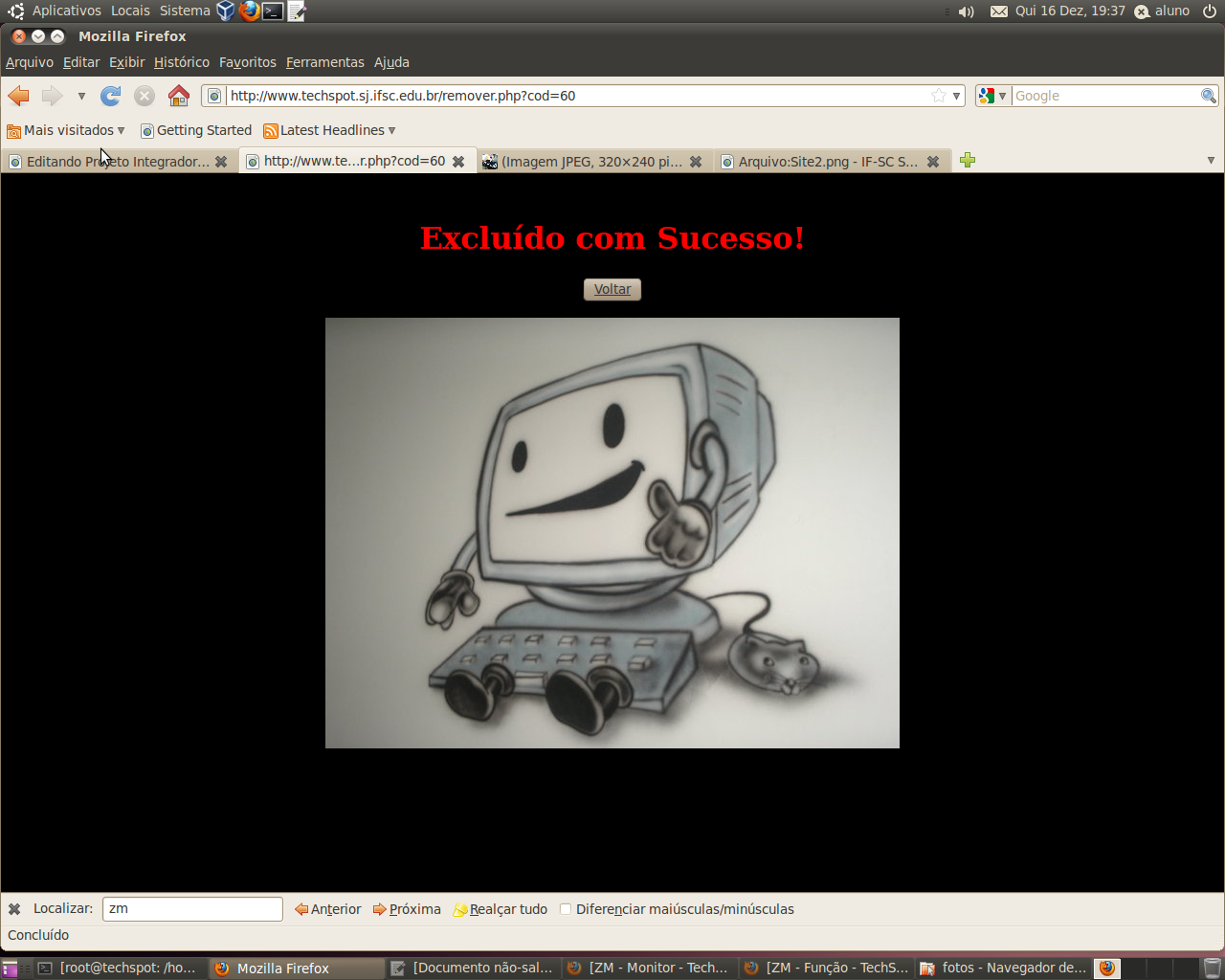
2.19 16/12: 19º Dia (Quinta-Feira)
Dia D....
- Últimos ajustes nos servidores, documentação para apresentar.
- Script para ativar interfaces do ADSL e configura a conexão com o DSLAN e as interfaces SEM FIO.
#!/bin/bash
ifconfig wlan0 down
ifconfig wlan1 down
ifconfig wlan2 down
iwconfig wlan0 mode ad-hoc
iwconfig wlan1 mode ad-hoc
iwconfig wlan2 mode ad-hoc
iwconfig
ifconfig wlan0 up
ifconfig wlan1 up
ifconfig wlan2 up
ifconfig
iwconfig wlan0 essid Celtics
iwconfig wlan0 channel 2
iwconfig wlan0 key s:wlan0
iwconfig wlan1 essid Ritz
iwconfig wlan1 channel 11
iwconfig wlan1 key s:wlan1
iwconfig wlan2 essid TechSpot
iwconfig wlan2 channel 6
iwconfig wlan2 key s:wlan2
#/sbin/wpa_supplicant -i wlan2 -D wext -c /etc/network/semfio1-psk.conf
#wpa_cli
#iwconfig
#ifconfig
# 20101216 Ronaldo Lages [2 linhas] Celtics
vconfig rem eth0.2020
vconfig add eth0 2020
# 20101216 Ronaldo Lages [2 linhas] Ritz
vconfig rem eth0.3030
vconfig add eth0 3030
# 20101216 Ronaldo Lages [2 linhas] TechSpot
vconfig rem eth0.1010
vconfig add eth0 1010
/etc/init.d/networking restart
# 20101216 Ronaldo Lages [3 linhas] Celtics
ip rule del from 192.168.12.0/26
ip rule add from 192.168.12.0/26 table 12
ip route add to default via 10.1.0.2 dev wlan2 table 12
# 20101216 Ronaldo Lages [3 linhas] Ritz
ip rule del from 192.168.22.0/26
ip rule add from 192.168.22.0/26 table 22
ip route add to default via 10.1.1.2 dev wlan2 table 22
# 20101216 Ronaldo Lages [3 linhas] TechSpot
ip rule del from 192.168.32.0/26
ip rule add from 192.168.32.0/26 table 32
ip route add to default via 10.1.2.2 dev wlan2 table 32
ip route flush cache
ip rule show
ip route show
echo 1 > /proc/sys/net/ipv4/ip_forward
ping -v -c 5 10.1.0.2
ping -v -c 5 10.1.1.2
ping -v -c 5 10.1.2.2
killall pppoe-server
pppoe-server -C Celtics -L 192.168.12.100 -p /etc/ppp/faixa-ip-Celtics -I eth0.2020
pppoe-server -C Ritz -L 192.168.22.100 -p /etc/ppp/faixa-ip-Ritz -I eth0.3030
pppoe-server -C TechSpot -L 192.168.32.100 -p /etc/ppp/faixa-ip-TechSpot -I eth0.1010
ps ax | grep ppp
- Apresentação da camada aplicação no Auditório..